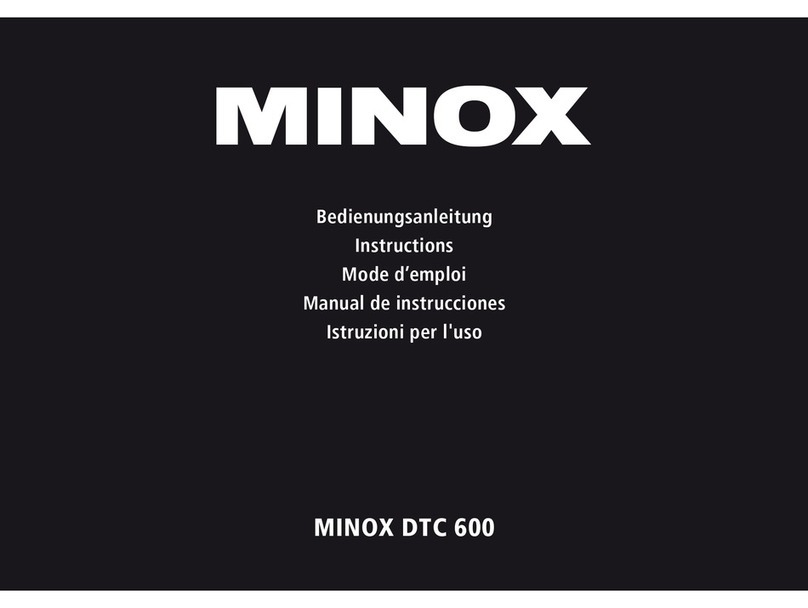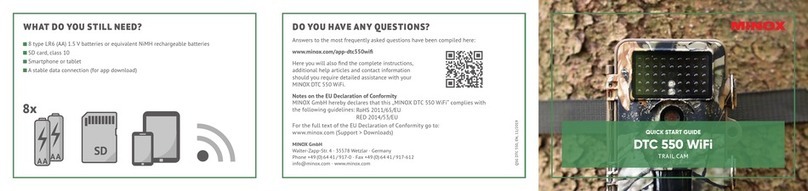7
Einstellungs- und Betriebsmodus
Ihre Kamera verfügt über zwei Moduseinstellungen:
1. Einstellmodus
Schalten Sie Ihre DTC 500 Kamera in den „Einstell-
modus“ (SET UP = Einstellmodus, Hauptschalter (12)
Stellung Mitte). In dieser Einstellung können Sie die
Programmierung der Kamera sowie alle Einstellungen
der Anzeigen wie Datum, Uhrzeit, Temperatur etc., die
später auf den Bildern oder Videoaufnahmen angezeigt
werden sollen, einstellen.
2. Betriebsmodus
Schalten Sie Ihre DTC 500 Kamera in den „Betriebsmo-
dus“ (ON = Betriebsmodus, Hauptschalter (12) Stellung
rechts).
In diesem Modus übernimmt Ihre DTC 500 Ka-
mera automatisch die neusten Einstellungen, die Sie
zuvor im Einstellmodus eingestellt haben.
Hinweis: Die blaue LED (3) in der Mitte des LED-Feldes
(1) blinkt ca. 10 Sekunden, bevor die Kamera betriebs-
bereit ist.
Menüfunktionen und Einstellungen
Manuelle Auslösung
Diese Option bietet Ihnen die Möglichkeit, Ihre DTC 500
auch als normale Digitalkamera zu verwenden. Wie bei
jeder üblichen Digitalkamera können Sie Bilder und
Videos über die Monitoransicht betrachten und dabei
aufnehmen.
Gehen Sie im Menü auf den Menüpunkt „Manuelle
Auslösung“. Durch Drücken des OK Buttons oder der
rechten Pfeiltaste gelangen Sie automatisch in den Ka-
meramodus. Grundsätzlich können Sie mit der linken
und rechten Pfeiltaste (11) zwischen Foto- und Video-
modus wechseln. Durch Betätigen der Menütaste (15)
gelangen Sie zurück in das Hauptmenü.
Kamera
Im LCD Monitor wird folgendes angezeigt:
Im linken oberen Bereich erscheint das Batteriestatus
Symbol, im rechten oberen Bereich erscheint das Kamera
Symbol, im rechten unteren Bereich wird die Bildanzahl
[0/00] eingeblendet.
Durch Drücken des OK Buttons können Sie im Kamera-
modus manuell ein Foto aufnehmen.